Seitenleiste
Inhaltsverzeichnis
Bildvorverarbeitung
Unter „Bildvorverarbeitung“ finden Sie im Fenster „Filter“ die passenden Werkzeuge, um Bilder zu drehen, auszurichten, unerwünschte Ränder abzuschneiden und sowohl die berüchtigten Roten Augen beim Menschen, als auch die verschiedenen Farben von Tieraugen bei Blitzaufnahmen zu korrigieren.
Da die Anwendung dieser Filter nur auf einzelnen Bildern und nicht auf gan-zen Bildgruppen sinnvoll ist, erscheinen diese nicht in der im Absatz „Aktive Filter“ beschriebenen Liste.
Schneiden und Drehen
 Um Bilder um 90° zu drehen, markieren Sie diese und klicken in der Fußleiste auf die Schaltflächen „Im Uhrzeigersinn drehen“ oder „Gegen den Uhrzeigersinn drehen“. Mit dem Anklicken der Symbole verändern Sie gleichzeitig die Einstellungen des Filters „Schneiden und Drehen“.
Um Bilder um 90° zu drehen, markieren Sie diese und klicken in der Fußleiste auf die Schaltflächen „Im Uhrzeigersinn drehen“ oder „Gegen den Uhrzeigersinn drehen“. Mit dem Anklicken der Symbole verändern Sie gleichzeitig die Einstellungen des Filters „Schneiden und Drehen“.
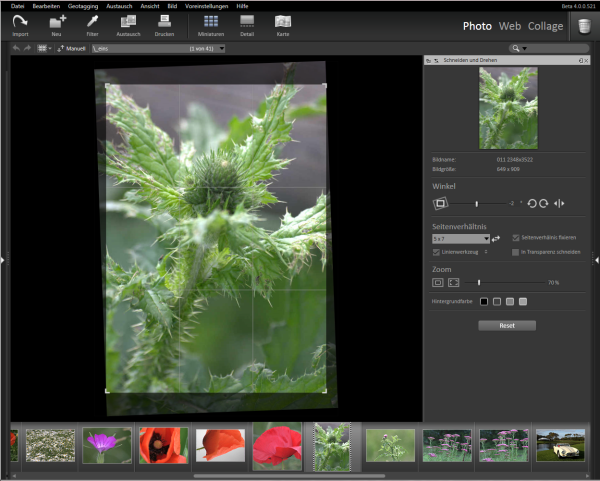
Den Filter „Schneiden und Drehen“ aus der Bildvorverarbeitung nutzen Sie für die verschiedensten Aufgaben:
- Bilder rotieren
Hochformatbilder, die von einer Digitalkamera ohne Orientierungssensor kommen, müssen meist um 90° gedreht werden. - Bilder spiegeln
Diese Möglichkeit ist z.B. dann sinnvoll, wenn ein Dia verkehrt im Diascanner eingelegt war. - Bilder zurechtschneiden
Mit Hilfe der Bildbegrenzungslinien in der Bildvorschau des Fensters können Sie z.B. Ränder, die vom Einscannen eines Bildes stammen abschneiden oder den Bildausschnitt neu festlegen. - Bildinhalte ausrichten
Wurde beim Fotografieren die Kamera nicht gerade gehalten oder ein Bild schief eingescannt, können Sie es mit dem Gerade Ausrichten Werkzeug an einer Linie ausrichten.
an einer Linie ausrichten. - Seitenverhältnis definieren
Möchten Sie ein bestimmtes Seitenverhältnis für ein Bild festlegen, geben Sie unter „Seitenverhältnis“ die gewünschten Werte ein und aktivieren die Schaltfläche „fixieren“. Die Schieberegler arbeiten beim Einstellen des Bildausschnittes jetzt so, dass das eingestellte Seitenverhältnis nicht verändert wird.
Rote Augen Korrektur
 Ein leidiges Thema, das wohl jeder kennt, der schon einmal Personen mit Blitzlicht fotografiert hat, sind die roten Augen. Um diesen Effekt zu korrigieren, öffnen Sie die Bildvorverarbeitung „Rote Augen Korrektur“.
Ein leidiges Thema, das wohl jeder kennt, der schon einmal Personen mit Blitzlicht fotografiert hat, sind die roten Augen. Um diesen Effekt zu korrigieren, öffnen Sie die Bildvorverarbeitung „Rote Augen Korrektur“.
Klicken Sie in der linken Bildansicht „Bereich auswählen“ auf eines der roten Augen. In der rechten Bildansicht „Rote Augen auswählen“ wird der gewählte Bereich vergrößert dargestellt, so dass Sie den eigentlichen roten Bereich gut anklicken können. Klicken Sie in der rechten Bildansicht „Rote Augen auswählen“ mit der Maus genau in den roten Bereich des Auges.
StudioLine korrigiert das rote Auge. Sollte das Ergebnis nicht Ihren Vorstellungen entsprechen, können Sie manuell korrigieren:
Der Regler „Farbtoleranz“ erweitert oder verkleinert den zu korrigierenden Bereich, wenn nicht die komplette rote Fläche verändert, bzw. zu viel korrigiert worden ist.
Mit dem Regler „Korrektureffekt“ können Sie die Intensität der Korrektur verstärken oder abschwächen.
Für das nächste Auge wiederholen Sie diese Arbeitsschritte. Auf diese Weise korrigieren Sie beliebig viele Augen in einem Bild. Jedes korrigierte Auge erhält eine Nummer, so dass Sie es gezielt wieder auswählen und eventuell nachkorrigieren können. Soll für ein bestimmtes Auge der Effekt gelöscht werden, wählen Sie das Auge im Feld „Auge Nr.“ aus und klicken auf die Schaltfläche „löschen“. Alle Einstellungen des Fensters löschen Sie wie gewohnt, indem Sie die Schaltfläche „Übertragen“ auf das Papierkorbsymbol ziehen.
Die Korrektur funktioniert auch auf Tieraugen, die nicht rot, sondern z.B. grün leuchten. Das Fenster erkennt automatisch, wenn eine andere Farbe korrigiert werden muss.
